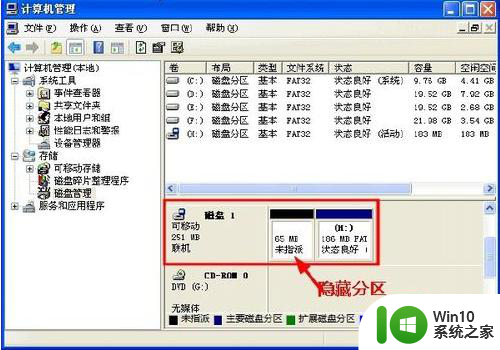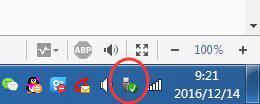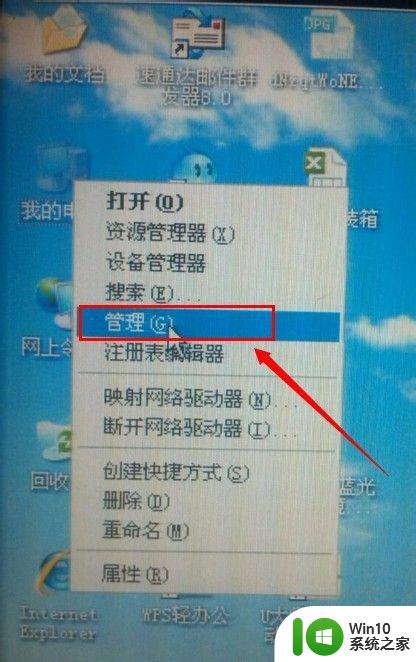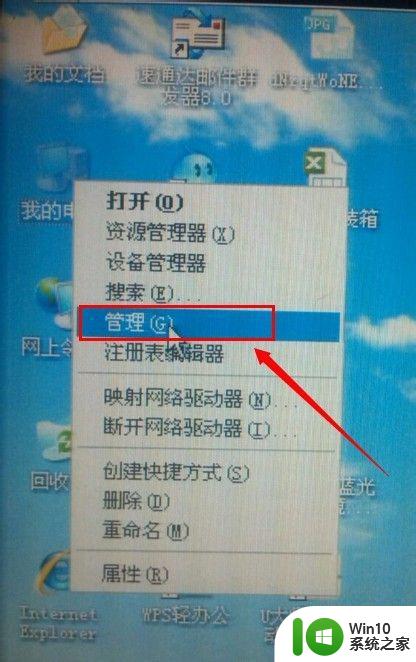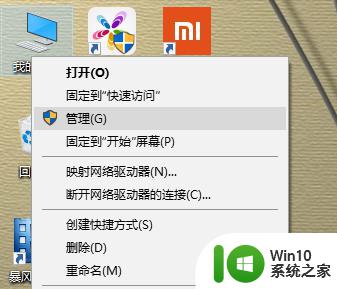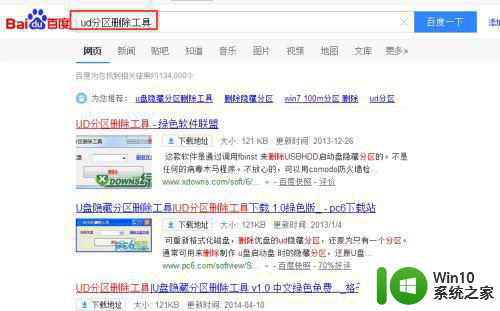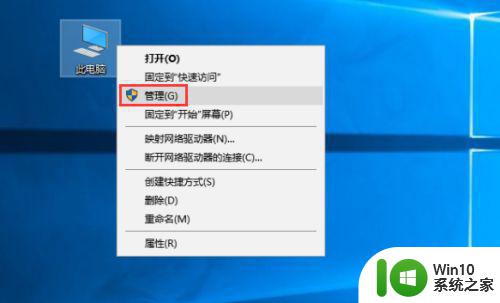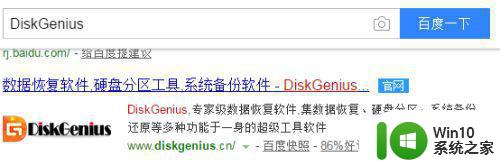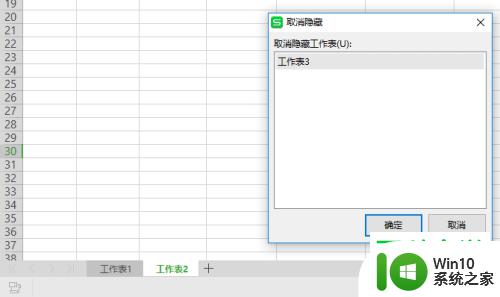怎么让Wind 8.1 操作系统隐藏分区显示 Windows 8.1 隐藏分区显示方法
更新时间:2024-04-04 12:56:12作者:xiaoliu
Windows 8.1隐藏分区显示方法是通过系统管理工具来实现的,用户可以在系统管理工具中找到隐藏的分区,并选择隐藏或显示。通过这种方法,用户可以更好地保护系统中的重要数据,同时也可以避免误操作导致数据丢失的风险。隐藏分区功能在Windows 8.1操作系统中得到了很好的应用,为用户提供了更加安全和便捷的系统管理体验。
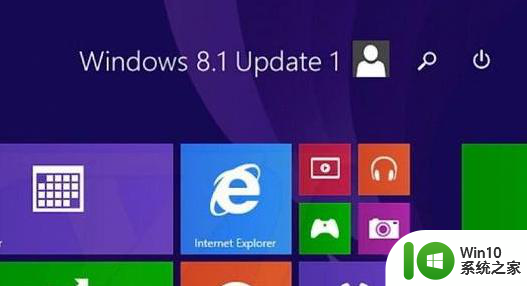
解决方法如下:
1、win+e调出“资源管理器”,在这里查看磁盘数量,一共显示有五个分区,分别是:C盘、D盘、E盘、F盘、G盘;
2、右键“这台电脑”选中“管理”;
3、依次点击“计算机管理(本地)”→“储存”→“磁盘管理”;
4、标卷为Windows 7 的分区是没有盘符的,右键点击该分区→更改驱动器号和路径;
5、依次点击“添加”→“分配新的盘符”;
6、分配一个盘符给它,点击确定即可。
以上就是怎么让Wind 8.1 操作系统隐藏分区显示的全部内容,有出现这种现象的小伙伴不妨根据小编的方法来解决吧,希望能够对大家有所帮助。